DCP-7055W
Întrebări frecvente şi depanare |
Primesc o eroare TS când încerc să imprim într-o rețea wireless
1. Imprimarea raportului WLAN
Dacă conexiunea wireless nu a reușit, raportul va indica un cod de eroare relevant pentru a vă ajuta să rezolvați problema.
> Faceți clic aici pentru a vedea cum se imprimă raportul WLAN.
2. Verificați statusul wireless și codurile de eroare din raporul WLAN
Verificați coloana "Connection" din partea de sus a raportului WLAN.
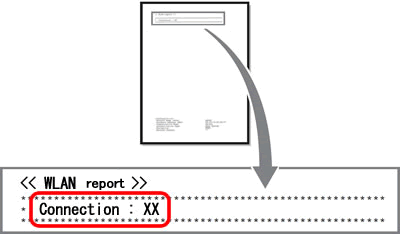
Conexiune: OK

Echipamentul Brother este deja conectat la o rețea wireless.
Dacă tot nu puteți imprima wireless, în ciuda conexiunii: Stare OK":
-
Opriți echipamentul Brother și router-ul wireless. Aşteptaţi câteva minute, apoi reporniţi-le.
-
Cheia de rețea (Parola) introdusă poate fi greșită. Introduceţi cheia de rețea din nou.
-
Utilizați Instrumentul de reparare a conexiunii la rețea, care poate localiza și actualiza automat adresa IP a dispozitivului dvs. Brother în driverul imprimantei. (Numai pentru Windows)
instrucțiunile din Network Connection Repair Tool sunt disponibile pe pagina de descărcare.
> Faceți clic aici pentru a descărca Instrumentul de reparare a conexiunii la rețea în secțiunea Descărcări .
- Calculatorul poate să nu fie conectat la Numele de rețea (SSID) configurat pe echipamentul Brother.
Conexiune: Eșuat (eroare: TS-XX)

Echipamentul Brother nu este conectat la o rețea wireless.
Aflați mai multe despre eroare de conectare făcând click pe codul de eroare de mai jos:
3. Coduri de eroare TS și soluții
TS-01
| Problemă | Soluție |
| Setarea pentru reţeaua wireless nu este activată. |
Modificaţi setarea pentru reţeaua wireless la valoarea ON (activat). Dacă la aparatul dumneavoastră este conectat un cablu de reţea, deconectaţi-l şi selectaţi pentru setarea wireless a aparatului opţiunea PORNIT. |
TS-02
| Problemă | Soluție |
| Punctul de acces/routerul wireless nu poate fi detectat. |
|
TS-03
| Problemă | Soluție |
| Setările de rețea wireles și securitatea pot să nu fie corecte. |
Reconfirmaţi setările reţelei wireless. Dacă nu cunoaşteţi aceste informaţii întrebaţi administratorul de reţea. |
TS-04
| Problemă | Soluție |
| Metodele de autentificare/criptare utilizate prin punctul de acces/routerul wireless selectat nu sunt acceptate de aparatul dvs. |
Schimbaţi metodele de autentificare şi criptare ale punctului de acces/ruterului wireless. Metodele de autentificare disponibile variază în funcție de dispozitivul Brother. Consultați manualul utilajului dvs.
Dacă problema nu s-a rezolvat, setările introduse pentru identificatorul SSID sau pentru reţea pot fi incorecte. Reconfirmaţi setările reţelei wireless. |
TS-05
| Problemă | Soluție |
| Informaţia privind securitatea (SSID/cheia reţelei) este incorectă. |
Confirmaţi SSID şi cheia de reţea. |
TS-06
| Problemă | Soluție |
| Informațiile de securitate ale rețelei wireless (metoda de autentificare/metoda de criptare/cheia de rețea) sunt incorecte. |
Confirmaţi informaţiile de securitate pentru reţeaua wireless (metoda de autentificare/metoda de criptare/cheia de reţea). |
TS-07
| Problemă | Soluție |
| Aparatul nu poate detecta punctul de acces/routerul WLAN care are activat WPS. |
Dacă doriţi să vă conectaţi cu WPS trebuie să operaţi atât aparatul cât şi punctul de acces/routerul WLAN. Confirmați metoda de conectare pentru WPS pe punctul de acces/router-ul WLAN și reluați operațiunea. |
TS-08
| Problemă | Soluție |
| Au fost detectate două sau mai multe puncte de acces WLAN care au activat WPS. |
|
Confirmarea informațiilor despre securitatea wireless (SSID/ metoda de autentificare/metoda de criptare/cheia de rețea) a punctului de acces/routerului WLAN:
- Setările de securitate implicite pot fi furnizate pe o etichetă ataşată la punctul de acces/routerul WLAN. Totodată, numele producătorului sau numărul modelului punctului de acces/routerului WLAN pot fi utilizate ca setări implicite de securitate.
- Pentru informaţii despre cum puteţi găsi setările de securitate, consultaţi documentaţia punctului de acces/routerului WLAN.
- Dacă punctul de acces/routerul WLAN este setat să nu transmită numărul SSID, numărul SSID nu va fi detectat automat. Trebui să introduceți manual numele SSID.
- Cheia de reţea mai poate fi denumită şi Parolă, Cheie de Securitate sau Cheie de criptare.
Dacă nu cunoaşteţi setările SSID şi setările de securitate wireless ale punctului de acces/ruterului WLAN sau cum puteţi schimba configuraţia, consultaţi documentaţia punctului de acces/ruterul, întrebaţi producătorul punctului de acces/ruterului sau întrebaţi furnizorul de internet sau administratorul de reţea.
Găsiți numele rețelei (SSID, ESSID) și cheia de rețea
Trebuie să aflați setările de rețea wireless ale routerului sau punctului de acces wireless. Verificaţi şi notaţi setările curente ale reţelei wireless.
- Nume rețea (cunoscut și sub numele de "SSID" sau "ESSID")
- Cheie de rețea (cunoscută și sub numele de "parolă", "cheie de securitate" sau "cheie de criptare")

Cum să găsiți numele rețelei (SSID) și cheia de rețea (parola)
- Verificați baza sau partea laterală a routerului wireless sau a punctului de acces.
- Consultați documentația oferită icirc;mpreună cu punctul de acces/router-ul wireless.
- Brother nu vă poate furniza aceste informații. Dacă nu puteți găsi numele rețelei wireless și cheia de rețea, contactați furnizorul de servicii de internet sau producătorul routerului.
- Dacă router-ul/punctul de acces wireless folosește criptare WEP cu mai multe chei WEP, notați și folosiți doar prima cheie WEP.
Dacă nu aţi primit răspuns la întrebarea dumneavoastră, aţi verificat celelalte întrebări frecvente?
Dacă aveţi nevoie de asistenţă suplimentară, vă rugăm să contactaţi serviciul de asistenţă clienţi Brother:
Modele asociate
DCP-1610WE, DCP-1622WE, DCP-375CW, DCP-585CW, DCP-6690CW, DCP-7055W, DCP-7070DW, DCP-770CW, DCP-9015CDW, DCP-9020CDW, DCP-B7520DW, DCP-J105, DCP-J132W, DCP-J140W, DCP-J152W, DCP-J315W, DCP-J4110DW, DCP-J4120DW, DCP-J515W, DCP-J525W, DCP-J552DW, DCP-J715W, DCP-J725DW, DCP-J925DW, DCP-L2520DW, DCP-L2532DW, DCP-L2560DW, DCP-L3510CDW, DCP-L3550CDW, DCP-L6600DW, DCP-L8410CDW, DCP-L8450CDW, DCP-T500W, DCP-T510W, DCP-T520W, DCP-T525W, DCP-T700W, DCP-T710W, DCP-T720DW, HL-1210WE, HL-1212WE, HL-1222WE, HL-2135W, HL-2170W, HL-3070CW, HL-3140CW, HL-3170CDW, HL-4070CDW, HL-4570CDW, HL-5470DW, HL-6180DW, HL-B2080DW, HL-L2340DW, HL-L2352DW, HL-L2365DW, HL-L3210CW, HL-L3270CDW, HL-L5200DW(T), HL-L6300DW(T), HL-L6400DW(T), HL-L6450DW , HL-L8260CDW, HL-L8350CDW, HL-L8360CDW, HL-L9200CDWT, HL-L9310CDW(T), HL-S7000DN, MFC-1910WE, MFC-490CW, MFC-5895CW, MFC-6490CW, MFC-6890CDW, MFC-7840W, MFC-790CW, MFC-8950DW, MFC-9320CW, MFC-9340CDW, MFC-9840CDW, MFC-9970CDW, MFC-B7715DW, MFC-J200, MFC-J2330DW, MFC-J3530DW, MFC-J3930DW, MFC-J430W, MFC-J4410DW, MFC-J4420DW, MFC-J4510DW, MFC-J4620DW, MFC-J470DW, MFC-J5320DW, MFC-J5620DW, MFC-J5720DW, MFC-J5910DW, MFC-J5945DW, MFC-J625DW, MFC-J6510DW, MFC-J6520DW, MFC-J6910DW, MFC-J6920DW, MFC-J6945DW, MFC-J6947DW, MFC-L2700DW, MFC-L2712DW, MFC-L2720DW, MFC-L2732DW, MFC-L2740DW, MFC-L2752DW, MFC-L3770CDW, MFC-L5750DW, MFC-L6800DW(T), MFC-L6900DW(T), MFC-L6950DW, MFC-L8650CDW, MFC-L8690CDW, MFC-L8850CDW, MFC-L8900CDW, MFC-L9550CDW(T), MFC-L9570CDW(T), MFC-T910DW, MFC-T920DW
